在我们日常办公或娱乐活动中,经常会遇到需要同时使用平板和电脑的情况,如边看电子书边办公,或是边查找资料边做笔记。如何有效地将平板固定在电脑旁边,成为了提升我们工作效率和使用体验的一个小问题。本文将详细介绍几种固定平板的方法,帮助您轻松实现设备的并用,同时优化您的工作和学习环境。
选择合适的平板固定方案
平板电脑虽然便携,但在需要同时进行多任务处理时,一个稳固的支撑点显得格外重要。我们要根据自身使用习惯和需求,选择最适合自己的平板固定方案。
考虑使用场景
您是在家、办公室还是在移动环境中使用平板?在家或办公室,可能需要更稳固和多功能的支架;而在移动中,轻便和可携带性可能更为重要。
分析平板尺寸和重量
不同尺寸和重量的平板可能需要不同类型的支架。确保所选支架能稳定支撑您平板的大小和重量。
确认固定方式
平板支架有多种固定方式,例如吸盘式、夹持式、磁吸式等。选择一个既稳固又易于拆卸的固定方式,能提升使用体验。

具体固定平板的方法
方法一:多功能平板支架
核心关键词:多功能平板支架、固定平板、电脑旁边
多功能平板支架是将平板固定在电脑旁边的一种非常有效的方法。这类支架通常设计有可调节的夹持臂,能够适应不同尺寸的平板电脑。用户可以根据自己的视角和使用习惯来调整支架的角度和高度。
操作步骤:
1.选择适合您平板尺寸的多功能支架。
2.将支架安装在显示器旁边,确保它稳固并可以支撑平板的重量。
3.调整支架的臂部,使得平板的位置恰到好处,既可以方便查看,又不会遮挡电脑屏幕。
4.按照个人喜好调整平板的角度,确保舒适观看和操作。
可能遇到的问题及解决方案:
问题:支架不够稳固,平板容易晃动。
解决方案:购买带有吸盘或加重底座的支架,以提高稳定性。
方法二:双屏幕支架
核心关键词:双屏幕支架、平板电脑固定、电脑旁边
双屏幕支架不仅可以将平板固定在电脑旁边,还让平板成为第二屏幕,提高工作效率。这类支架设计为能同时支撑平板和显示器,它们大多采用金属材质,结实耐用。
操作步骤:
1.选购适合您显示器和平板尺寸的双屏幕支架。
2.按照说明书将显示器和平板固定到支架上。
3.调整显示器的高度和倾斜度,以达到最佳的视觉体验。
4.确保平板与显示器的相对位置合适,便于查看信息和切换操作。
可能遇到的问题及解决方案:
问题:屏幕反光或视角不理想。
解决方案:选择有角度调节功能的支架,或使用抗反光屏幕保护膜。
方法三:磁吸式支架
核心关键词:磁吸式支架、平板电脑固定、电脑旁边
对于支持磁吸式配件的平板电脑,磁吸式支架是一个简单又实用的选择。它通常由两部分组成:一部分是金属板,另一部分是带有磁铁的支架。
操作步骤:
1.将金属板粘贴或吸附在电脑显示器的侧面或背面。
2.将带有磁铁的支架吸附在金属板上。
3.调整支架上的平板角度,以适应您的视角。
4.根据需要,移动或取下平板。
可能遇到的问题及解决方案:
问题:平板容易从支架上滑落。
解决方案:确保磁吸强度足够,或选择带有夹持功能的磁吸式支架。

增加实用性和可扩展性
除了上述方法,您还可以选择将平板通过平板电脑支架固定在电脑旁边。或者,如果您更喜欢无线的方式,可以考虑蓝牙键盘和鼠标来无线操控平板,这样不仅节省了空间,还提升了操作的灵活性。
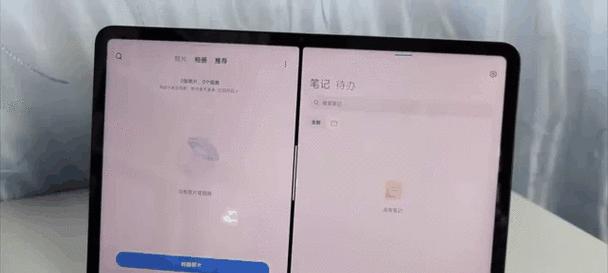
结语
平板电脑的固定方式多种多样,选择适合自己使用习惯和工作环境的方法,能够有效提升使用效率和体验。无论是多功能支架、双屏幕支架还是磁吸式支架,都能帮助您将平板与电脑完美结合,创造出更加高效和舒适的工作空间。综合以上,相信您现在已经有了适合自己需求的平板固定方案。




